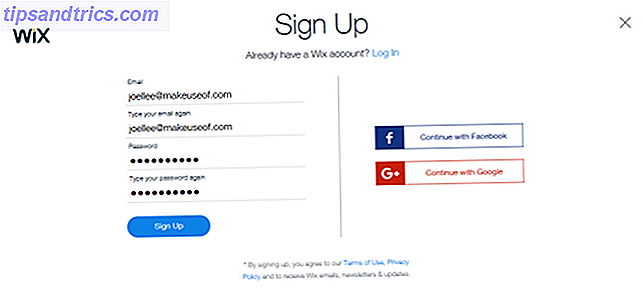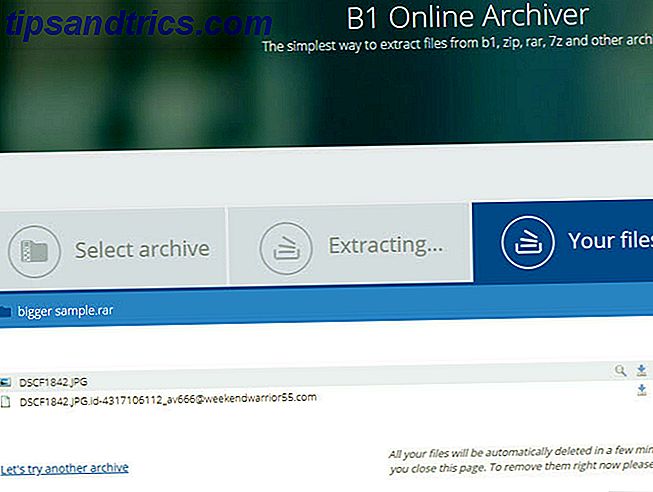Haben Sie jemals eine Sache wiederholt auf Ihrem Computer gemacht und gewünscht, dass Sie es automatisieren könnten und es für sich selbst laufen lassen?
Haben Sie jemals eine Sache wiederholt auf Ihrem Computer gemacht und gewünscht, dass Sie es automatisieren könnten und es für sich selbst laufen lassen?
Unter Linux ist es am einfachsten, eine Aufgabe zu planen und zu automatisieren, indem Sie die Crontab verwenden. Dies ist eine Befehlszeilen-basierte Anwendung, mit der Sie Befehle oder Skripte automatisch zu einem bestimmten Zeitpunkt ausführen können.
Für diejenigen, die das Terminal und die Befehlszeilenschnittstelle nicht mögen, ist Gnome Schedule das grafische Äquivalent der Crontab. Es nutzt die Möglichkeiten von vixie-cron, dcron und at, um Ihre crontab-Datei zu verwalten und eine einfache Möglichkeit zu bieten, Aufgaben auf Ihrem Computer zu planen. Sei es eine wiederkehrende Aufgabe oder Aufgabe zu planen, die nur einmal vorkommt, Gnome-schedule hat kein Problem damit umzugehen.

Installation
Gnome Schedule befindet sich im Repository der meisten Linux-Distributionen, daher ist die Installation eine einfache Angelegenheit. Wenn Sie Ubuntu verwenden, können Sie es einfach installieren, indem Sie auf diesen Link klicken. Geben Sie im Synaptic Package Manager oder in Ihrem Terminal den folgenden Befehl ein:
sudo apt-get install gnome-Zeitplan
Verwendung
Wenn Sie eine neue Aufgabe planen, können Sie wählen, ob es sich um eine wiederkehrende Aufgabe oder nur um eine einmalige Aufgabe handelt.

Bei einer einmaligen Aufgabe werden Sie aufgefordert, die Aufgabenbeschreibung, das Datum und die Uhrzeit der Codeausführung und den auszuführenden Code einzugeben. Falls Sie es nicht wissen, bedeutet eine einmalige Aufgabe nicht, dass Sie nur eine Aufgabe planen können. Sie können Gnome Schedule einfach so konfigurieren, dass mehrere Befehle gleichzeitig ausgeführt werden.
So können Sie beispielsweise alle Anwendungen anhalten, den Papierkorb leeren und den Computer nachts um 22:00 Uhr herunterfahren. Sie müssen nur sicherstellen, dass Sie jeden Befehl in einer neuen Zeile und in der Reihenfolge eingeben, in der er ausgeführt werden soll.

Es gibt auch eine Schaltfläche, mit der Sie die vorhandene Aufgabe als Vorlage hinzufügen können. Mit der Vorlage müssen Sie die Einstellung für die gleiche Aufgabe nicht immer wieder eingeben.
Im Modus Wiederkehrend können Sie festlegen, dass die Aufgabe jede Woche, Stunde, Minute, Sekunde oder bei jedem Neustart ausgeführt werden soll. Wenn Sie eine präzise Steuerung wünschen, können Sie auch den erweiterten Modus aktivieren, um den Zeitplan manuell zu bearbeiten.


Standardmäßig kann Gnome Schedule den Befehlscode nicht ausführen, für den Administratorrechte erforderlich sind. Zum Planen von Aufgaben, die die Systemeinstellung betreffen, müssen Sie Gnome Schedule zuerst im Superbenutzermodus ausführen, bevor Sie die Aufgabe dem Zeitplan hinzufügen können. Um dies zu tun, müssen Sie die Anwendung Gnome Schedule vom Terminal ausführen.
gksu gnome-Zeitplan
Im Super-User-Modus können Sie auch die geplanten Aufgaben anderer Benutzer bearbeiten.
Fazit
Gnome Schedule ist eine einfache und benutzerfreundliche Anwendung, mit der Sie Aufgaben auf Ihrem Linux-Rechner planen und automatisieren können. Es ist nicht erforderlich, dass Sie sich eine Befehlszeile zum Erstellen eines Cron-Jobs merken oder diese lernen, aber Sie können Ihre Aufgaben leicht planen und automatisieren. Allerdings müssen Sie die Befehlszeilencodes kennen lernen, die Ihre Aufgaben ausführen, oder Sie können die Aufgabe nicht erstellen.
Es wäre großartig, wenn der Entwickler eine vordefinierte Vorlage für die Standardaufgaben wie Herunterfahren, Löschen des Papierkorbs, Schließen aller Fenster usw. hinzufügen könnte.
Mit welcher anderen Software automatisieren und planen Sie Aufgaben auf Ihrem Linux-Rechner?
Bildnachweis : Jean-Lou Dupont

![Warum Hulus Kabelabonnement-Anforderungen ein Vorbote für kommende Dinge sind [Meinung]](https://www.tipsandtrics.com/img/internet/868/why-hulu-s-cable-subscription-requirement-is-harbinger-things-come.jpg)